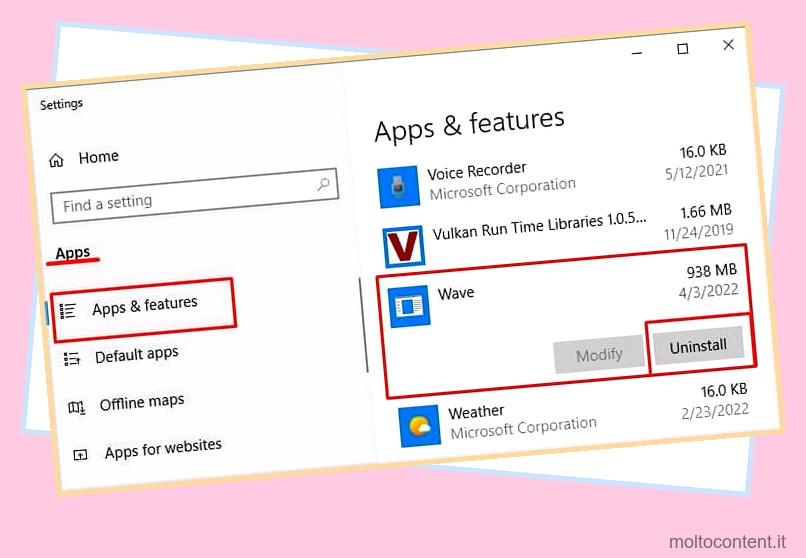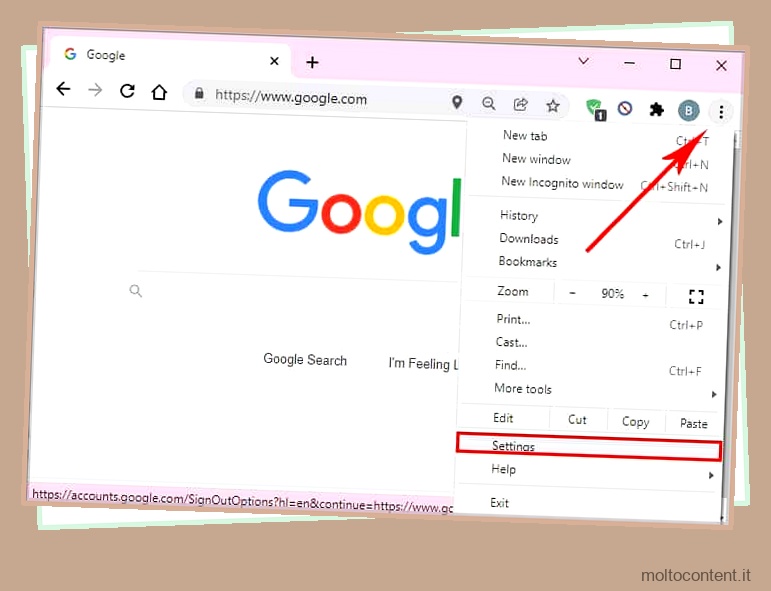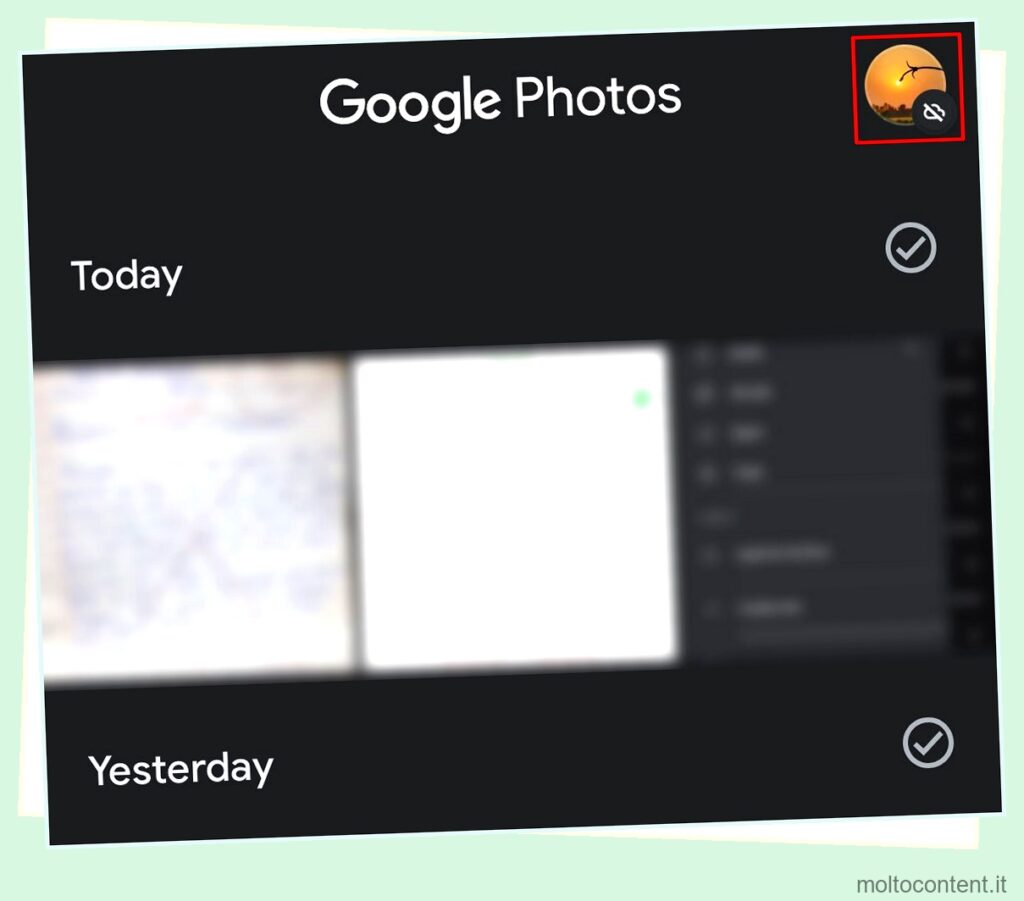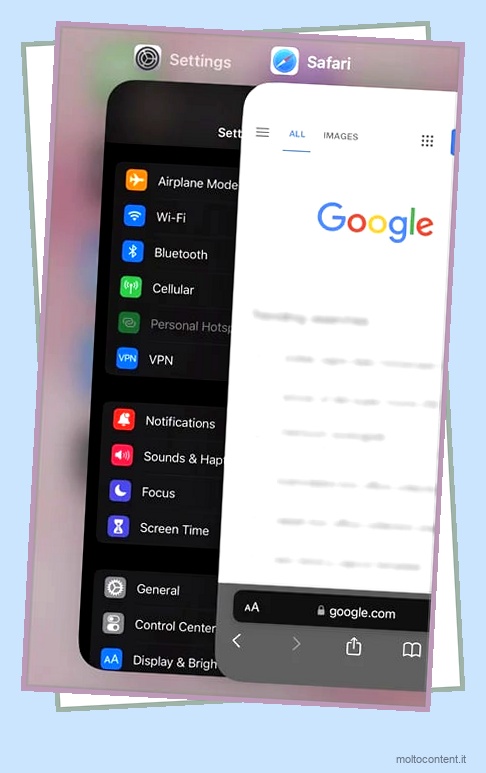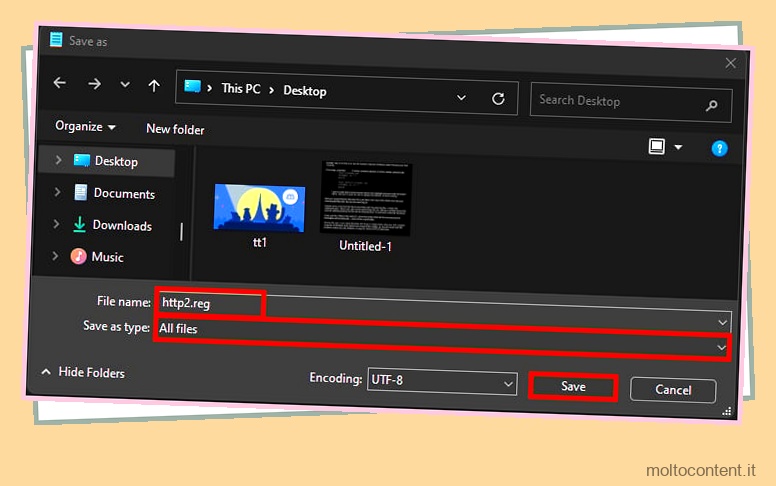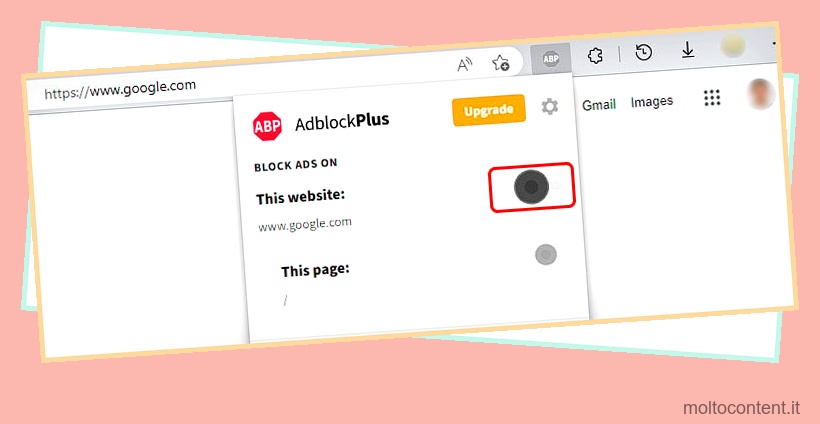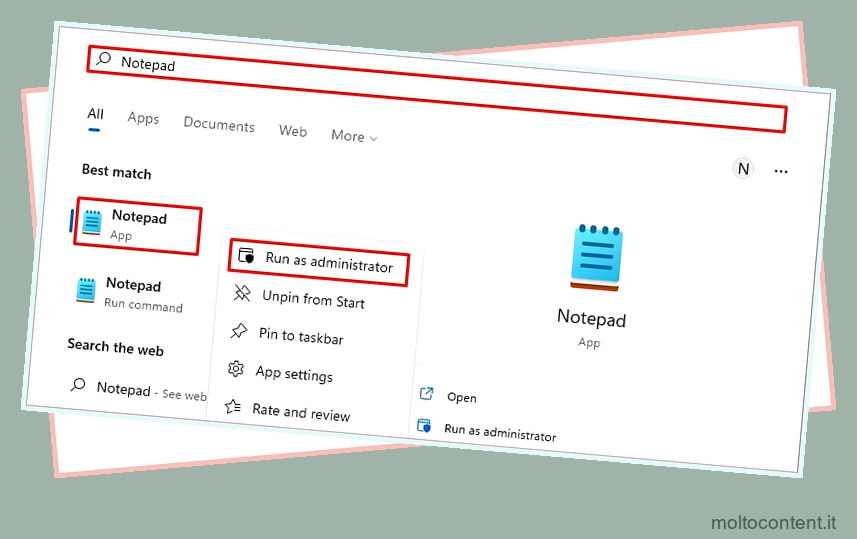DuckDuckGo è un motore di ricerca che enfatizza la privacy e la protezione degli utenti. Non raccoglie né condivide informazioni personali ed è uno dei più popolari motori di ricerca orientati alla privacy.
Tuttavia, DuckDuckGo non è privo di difetti e talvolta può smettere di funzionare. Potrebbero esserci diversi motivi per cui il motore di ricerca non funziona. Il motore di ricerca potrebbe aver bloccato il tuo indirizzo IP per proteggerti dagli attacchi DOS oppure i tuoi programmi software potrebbero avere un conflitto.
In questo articolo, abbiamo creato un elenco di cause e correzioni per DuckDuckGo che non funziona.
Se volete continuare a leggere questo post su "[page_title]" cliccate sul pulsante "Mostra tutti" e potrete leggere il resto del contenuto gratuitamente. ebstomasborba.pt è un sito specializzato in Tecnologia, Notizie, Giochi e molti altri argomenti che potrebbero interessarvi. Se desiderate leggere altre informazioni simili a [page_title], continuate a navigare sul web e iscrivetevi alle notifiche del blog per non perdere le ultime novità.
Sommario
Perché DuckDuckGo non funziona sul mio dispositivo?
Il mancato funzionamento di DuckDuckGo è generalmente dovuto a un problema nelle impostazioni di sistema. Potrebbe anche smettere di funzionare se il server DDG ufficiale o il tuo ISP (provider di servizi Internet) riscontra problemi.
Puoi facilmente correggere il motore di ricerca che non funziona se si tratta di un errore lato client (un problema nel tuo sistema). Tuttavia, se il lato server sta riscontrando problemi, è necessario attendere che il team di supporto DDG li risolva.
Ecco alcuni motivi comuni per cui DuckDuckGo non funziona.
- Indirizzo IP bloccato
- Estensioni in conflitto
- Impostazioni di data e ora errate
- Il server è down
- Bloccato dall’ISP
Come risolvere DuckDuckGo non funziona?
Prima di provare uno dei metodi in questo elenco, riavvia prima il router e il modem. Se utilizzi il browser per la privacy DuckDuckGo, svuota la cache. Puoi anche provare a riavviare il dispositivo e vedere se riprende a funzionare.
Infine, controlla se il server è inattivo. In tal caso, di solito informano gli utenti sui loro siti Web ufficiali e account di social media.
Se il problema persiste, ecco altri modi per correggere DuckDuckGo che non funziona.
Cancella dati di navigazione
I tuoi dati di navigazione vengono salvati come qualsiasi altra cosa sul tuo dispositivo. È una buona idea cancellare periodicamente i dati di navigazione. I vecchi dati di navigazione intasano il tuo dispositivo e ti impediscono di utilizzare nuovi moduli poiché il tuo browser potrebbe utilizzare ancora vecchi file.
Ecco come cancellare i dati di navigazione :
Su Chrome
- Apri il browser Chrome e fai clic sui tre punti in alto a destra.
- Seleziona Cronologia e premi di nuovo Cronologia.
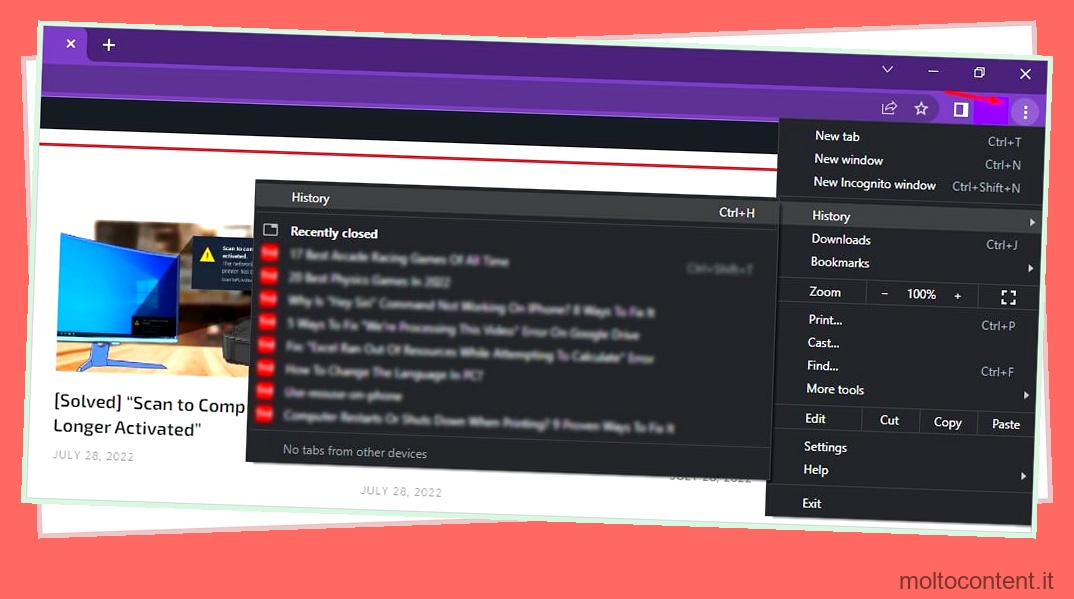
- Fai clic su Cancella dati di navigazione dalla barra laterale di sinistra.
- Dal menu a discesa, scegli Sempre .
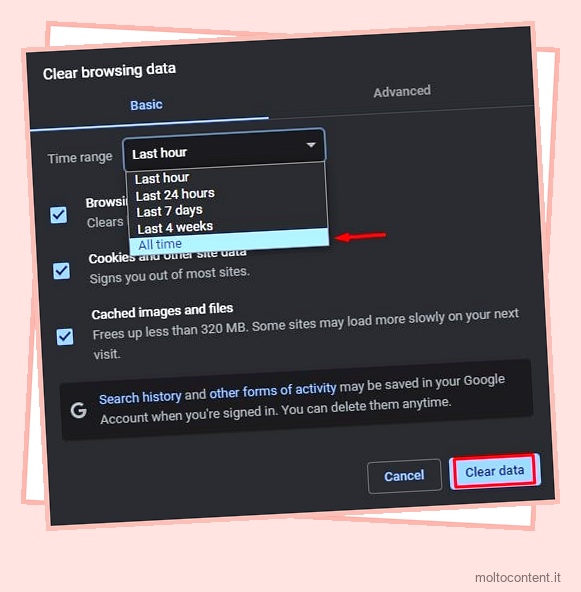
- Tocca Cancella dati.
Su Safari
- Apri Safari e fai clic su Cronologia nella barra dei menu.
- Seleziona Cancella cronologia .
- Dal menu a discesa, scegli tutta la cronologia e premi Cancella cronologia .
Su Firefox
- Apri Firefox e fai clic sui tre puntini in alto a destra.
- Clicca su Cronologia.
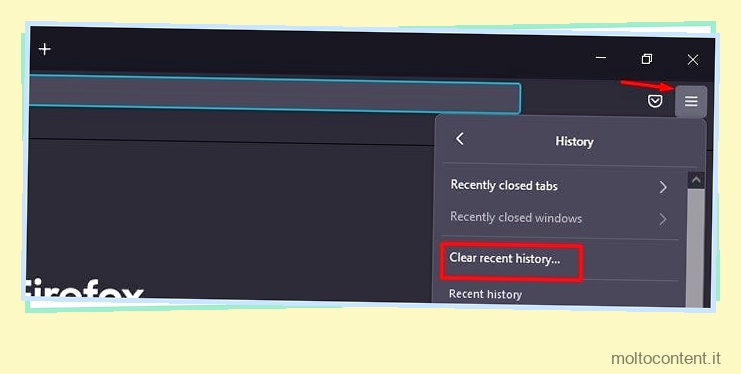
- Fare clic su Cancella cronologia recente.
- Dal menu a discesa, scegli Tutto e fai clic su OK .
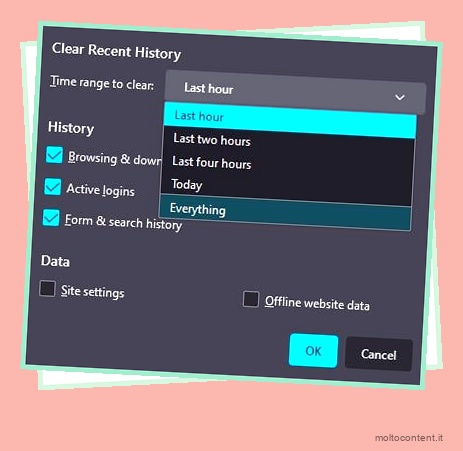
DuckDuckGo Privacy Browser non salva la cronologia. Quindi, se utilizzi il browser mobile DuckDuckGo, non dovrai eseguire questo passaggio.
Aggiorna o reinstalla DuckDuckGO
Puoi provare ad aggiornare o reinstallare DuckDuckGo e vedere se risolve il problema. Se si tratta di un bug, gli aggiornamenti più recenti dovrebbero risolverlo. Inoltre, in caso di installazione danneggiata, la reinstallazione di DuckDuckGo aiuta a risolvere il problema.
Per reinstallare il componente aggiuntivo o l’estensione del browser DuckDuckGo, procedi nel seguente modo.
Su Chrome
- Apri Chrome e fai clic sui tre punti nell’angolo in alto a destra.
- Seleziona Impostazioni .
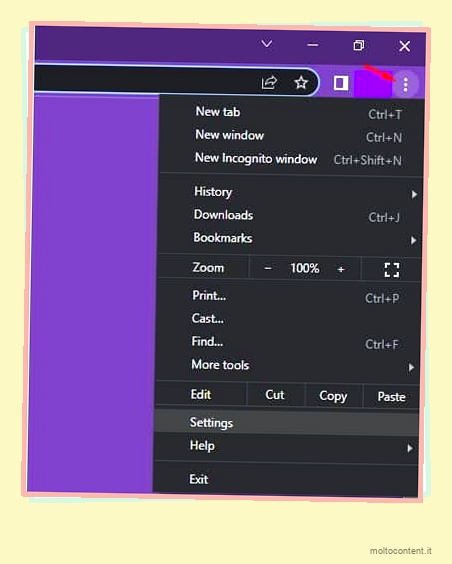
- Fai clic su Estensioni nella barra laterale di sinistra.
- Nella nuova scheda, premi rimuovi su DuckDuckGo .
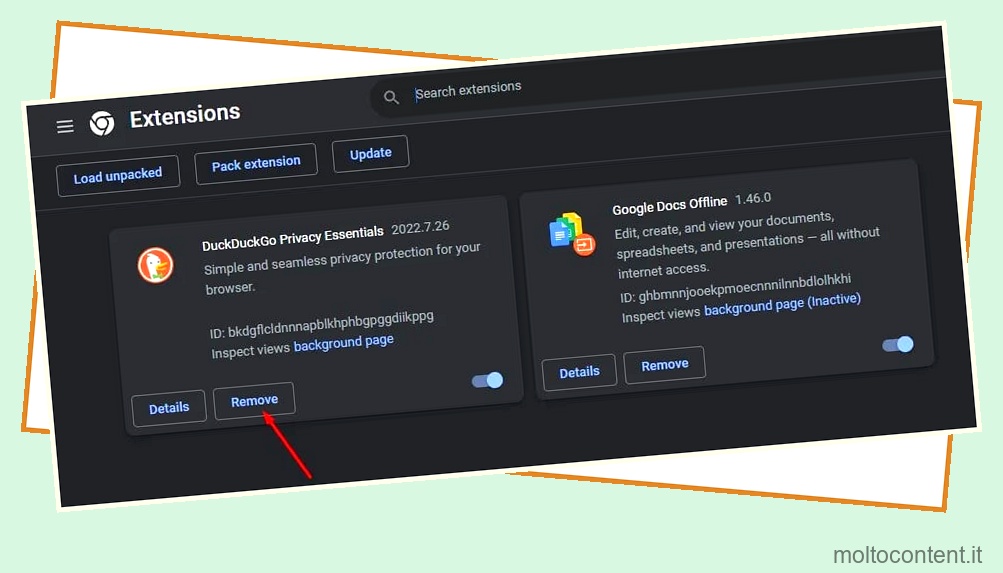
- Scarica l’estensione DuckDuckGo dal Chrome Web Store.
Su Firefox
- Apri Firefox e fai clic sul pulsante del menu nell’angolo in alto a destra.
- Fai clic su Componenti aggiuntivi e temi e seleziona Estensioni .
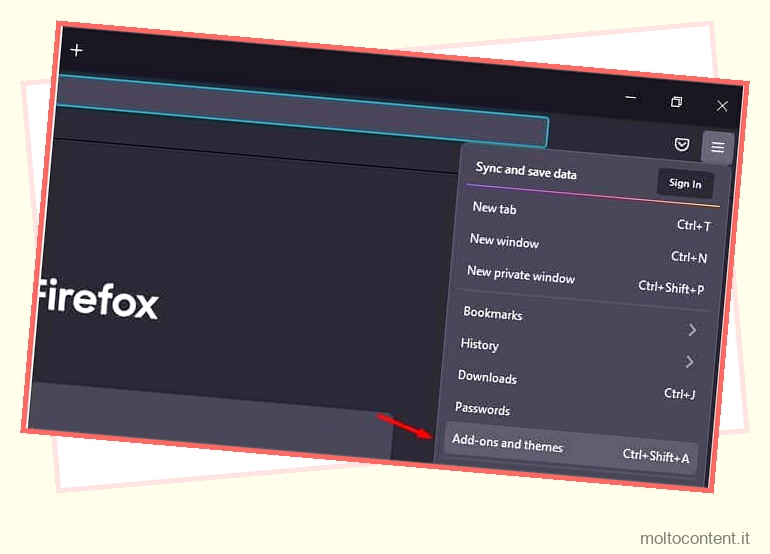
- Fai clic sull’icona dei tre puntini per DuckDuckGo e seleziona Rimuovi .
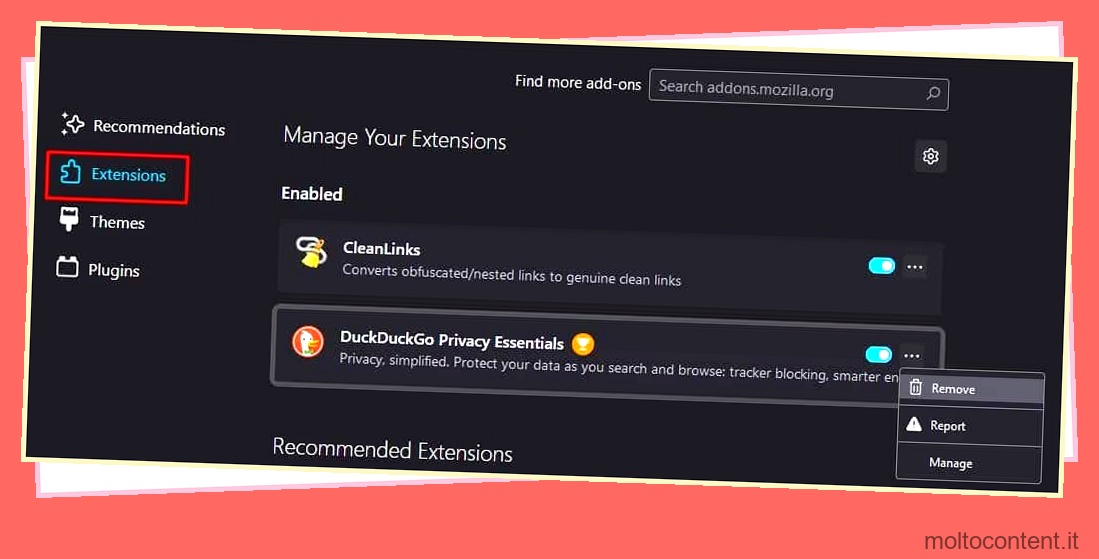
- Scarica il componente aggiuntivo DuckDuckGo dalle estensioni di Firefox.
Se stai utilizzando l’applicazione mobile DuckDuckGo per la privacy del browser, controlla gli aggiornamenti e prova anche a reinstallarlo una volta.
Disattiva componenti aggiuntivi ed estensioni
Alcuni componenti aggiuntivi di Firefox ed estensioni di Chrome potrebbero avere funzioni sovrapposte o in conflitto con DuckDuckGo. Può anche causare il malfunzionamento di DuckDuckGo.
Prova a disabilitare tutti i componenti aggiuntivi e le estensioni e riattivali lentamente. Se DuckDuckGo smette di funzionare dopo aver riattivato una determinata estensione, è probabile che DuckDuckGo non funzioni.
Ecco come disabilitare i componenti aggiuntivi e le estensioni:
Su Chrome
- Apri Chrome e fai clic sui tre punti nell’angolo in alto a destra.
- Seleziona Impostazioni .
- Fai clic su Estensioni nella barra laterale di sinistra.
- Nella nuova scheda, disattiva l’estensione che desideri disabilitare.
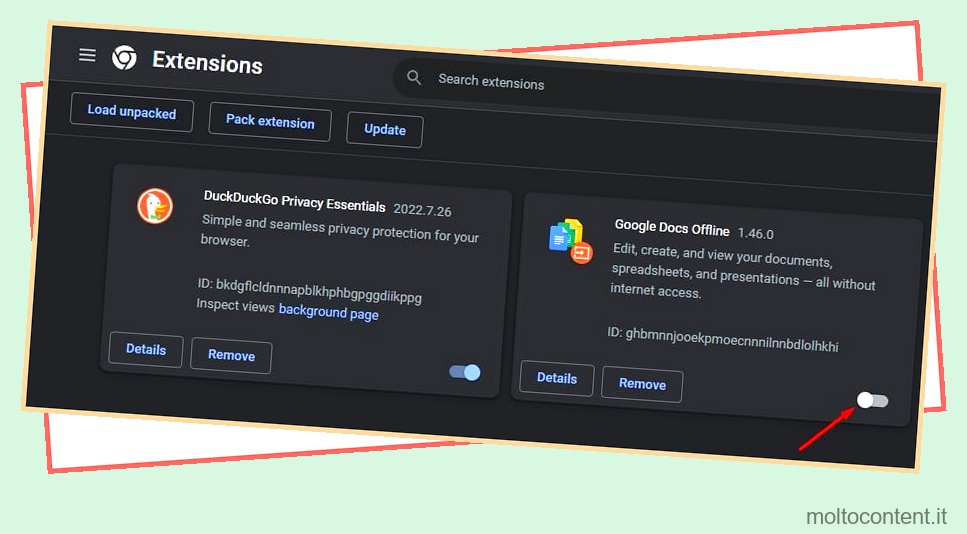
Su Firefox
- Apri Firefox e fai clic sul pulsante del menu nell’angolo in alto a destra.
- Fai clic su Componenti aggiuntivi e temi e seleziona Estensioni .
- Disattiva il componente aggiuntivo che desideri disattivare.
Impostare le impostazioni corrette di data e ora
Le impostazioni di data e ora possono interessare tutti i browser anziché solo DuckDuckGo. È noto che impostazioni errate di data e ora causano problemi nei servizi Internet. Se il tuo dispositivo si discosta troppo dalla data e dall’ora corrette, i servizi Internet potrebbero rifiutare completamente la tua richiesta di utilizzare le loro risorse.
Pertanto, è importante disporre delle impostazioni di data e ora corrette affinché il dispositivo funzioni correttamente. Controlla e correggi le impostazioni di data e ora del tuo dispositivo.
Se vuoi saperne di più sull’impostazione corretta delle impostazioni di data e ora su dispositivi diversi, fai riferimento al nostro articolo su data e ora automatiche .
Ripristina impostazioni di rete
DuckDuckGo a volte può bloccare il tuo indirizzo IP se ci sono troppe richieste inviate in breve tempo dal tuo indirizzo IP. Probabilmente è dovuto alla protezione da DOSflooding di DuckDuckGo. Tuttavia, il passaggio a un nuovo indirizzo IP può facilmente risolvere questo problema.
Il modo più semplice per modificare il tuo indirizzo IP è riavviare il router. Dopo aver riavviato il router, al tuo dispositivo verrà assegnato un nuovo indirizzo IP dal DHCP.
In caso di inconvenienti nel riavviare la rete o se ci si trova in una rete aziendale, ecco come richiedere manualmente un nuovo indirizzo IP dal dispositivo e ripristinare le impostazioni di rete:
Su Windows
- Cerca Prompt dei comandi e aprilo.
- Nel pannello, digitare quanto segue e premere Invio dopo ciascuno.
-
ipconfig /release -
ipconfig /flushdns -
ipconfig /renew
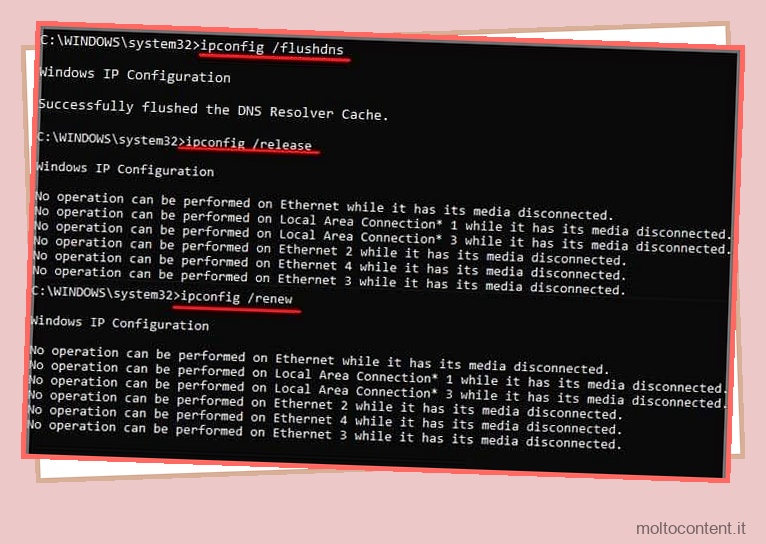
-
netsh int ip reset -
netsh winsock reset
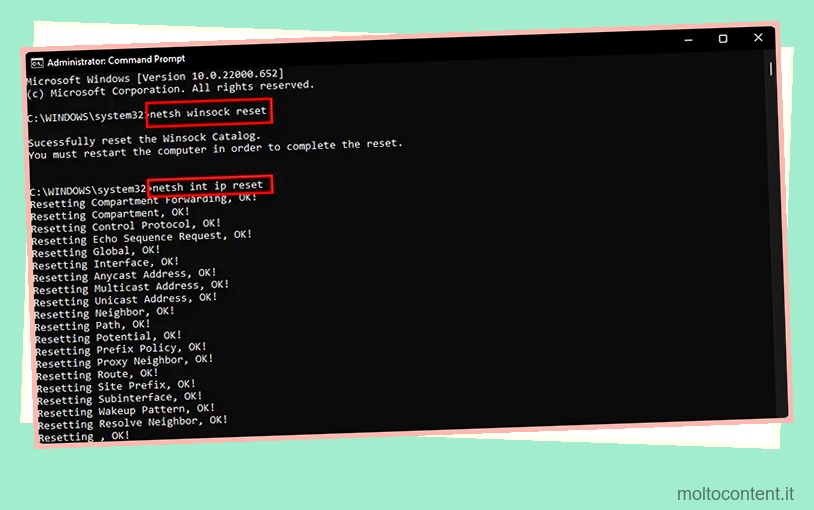
-
Su Mac
- Fai clic sul logo Apple e seleziona Preferenze di Sistema > Rete .
- Seleziona la tua rete dal riquadro di sinistra e fai clic su Avanzate .
- Nella scheda TCP/IP, fare clic su Rinnova lease DHCP
- Premere OK per salvare le modifiche.
Per Android e iOS, dimentica la tua rete e digita di nuovo la password. Il tuo indirizzo IP verrà cambiato in un altro.
Passare all’indirizzo IP dinamico
Se stai utilizzando un indirizzo IP statico, la correzione di cui sopra non funzionerà per te. Un indirizzo IP statico è un tipo di indirizzo IP che non cambia e non viene assegnato da DHCP. Ti assegni manualmente un indirizzo IP e rimane permanente.
Pertanto, se il tuo indirizzo IP statico viene bloccato, il riavvio della rete, la riconnessione alla rete o il rinnovo dell’indirizzo IP non funzioneranno. Dovrai modificare manualmente il tuo indirizzo IP statico o cambiarlo in un indirizzo IP dinamico.
Ecco come ripristinarlo in un indirizzo IP dinamico.
Su Windows
- Cerca il Pannello di controllo nella barra di ricerca e aprilo.
- Andare su Rete e Internet, quindi su Centro connessioni di rete e condivisione.
- Fare clic su Modifica impostazioni adattatore nella barra laterale sinistra.
- Nella nuova finestra, fai clic con il pulsante destro del mouse su Wi-FI e seleziona Proprietà .
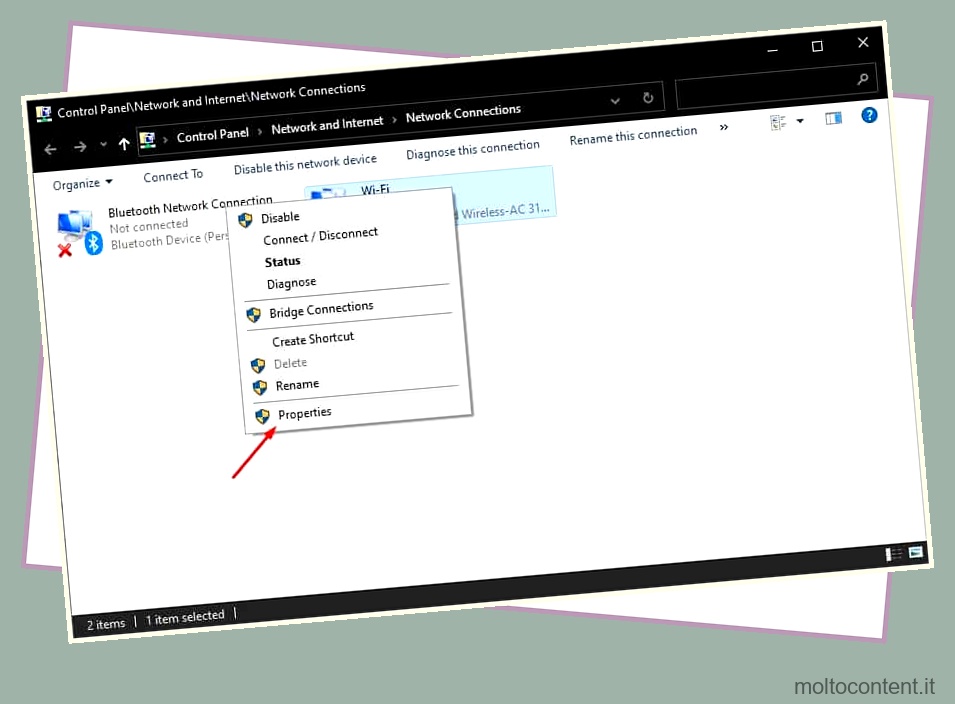
- Fare clic su Protocollo Internet versione 4 (TCP/IPv4).
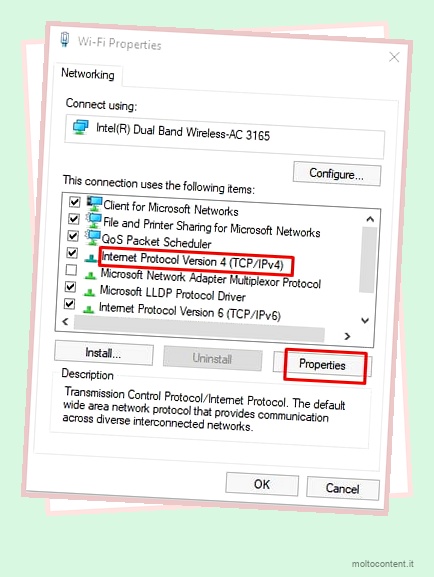
- Fare clic su Proprietà e selezionare Ottieni automaticamente un indirizzo IP.
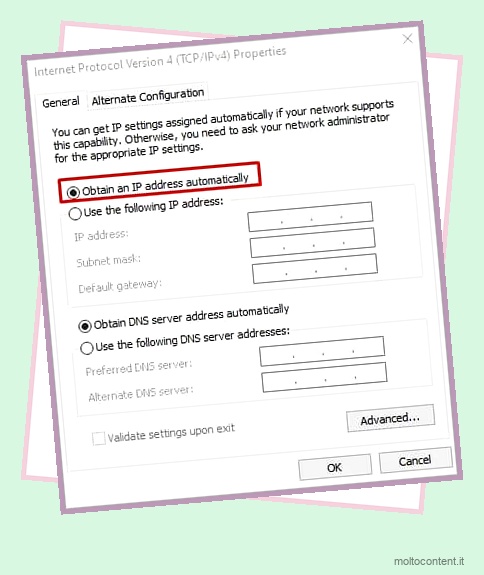
- Premere OK e toccare il pulsante di chiusura nella finestra delle proprietà.
Su Mac
- Fai clic sul logo Apple e seleziona Preferenze di Sistema > Rete .
- Seleziona la tua rete dal riquadro di sinistra e fai clic su Avanzate .
- Nella scheda TCP/IP, assicurati che Configura IPv4 sia impostato su Utilizzo di DHCP.
- Premere OK per salvare le modifiche.
Su Android
- Apri le impostazioni e vai su Connessioni .
- Fare clic su Wi-Fi.
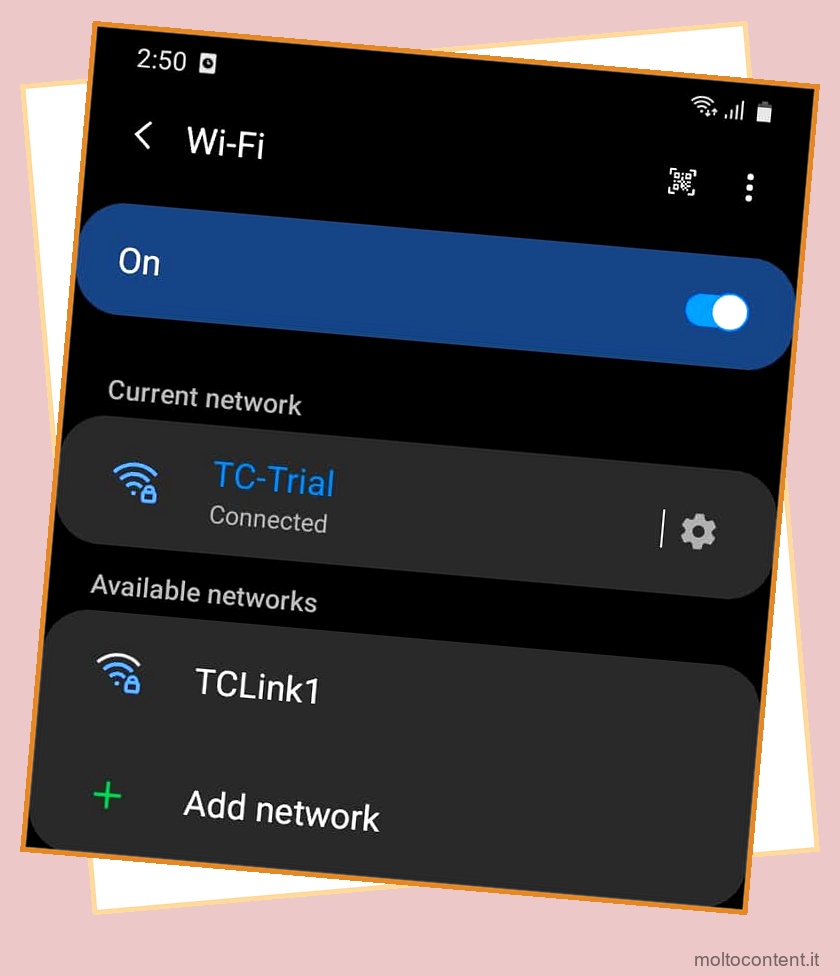
- Tocca l’icona delle impostazioni accanto alla tua connessione Wi-Fi.
- Fare clic su Avanzate.
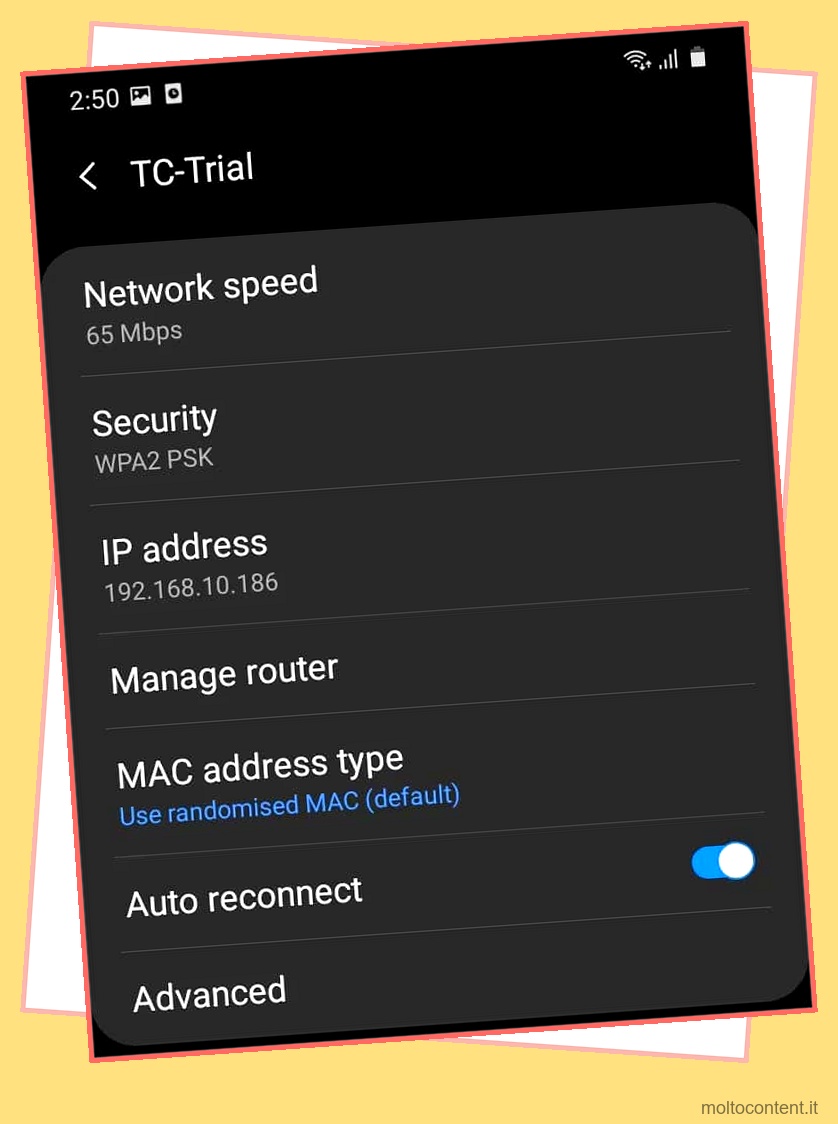
- Assicurarsi che l’impostazione IP sia impostata su DHCP.
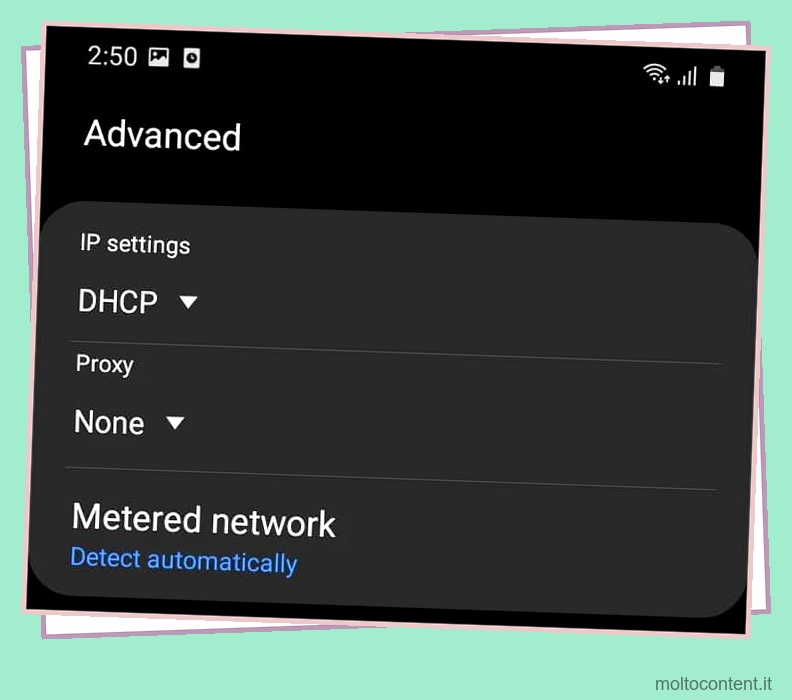
- Tocca su Salva.
Su iOS
- Apri le impostazioni e fai clic su Wi-Fi.
- Fare clic sull’icona “i” a destra della connessione di rete.
- Seleziona Configura IP .
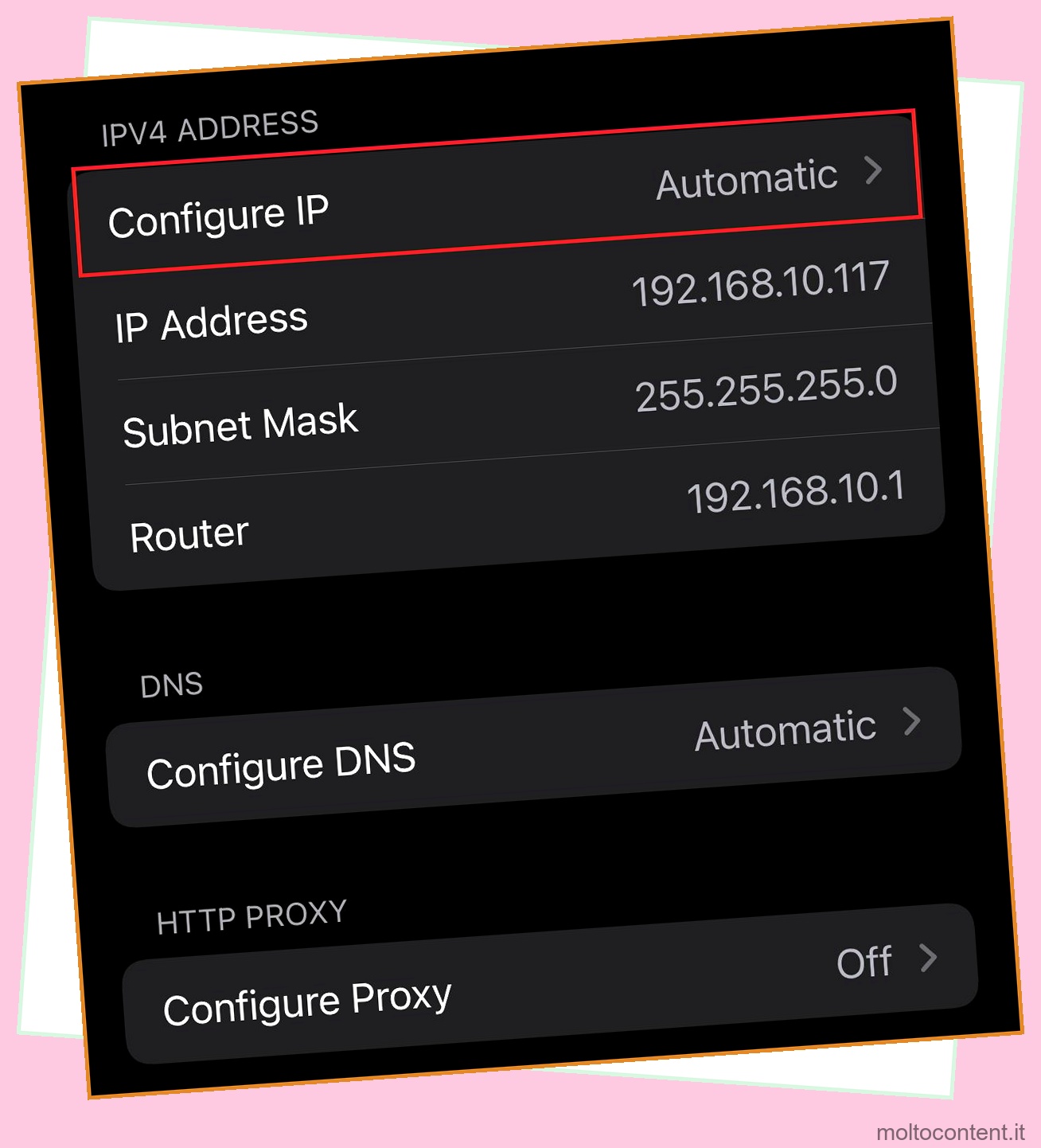
- Assicurati che sia selezionato su Automatico e premi Salva .
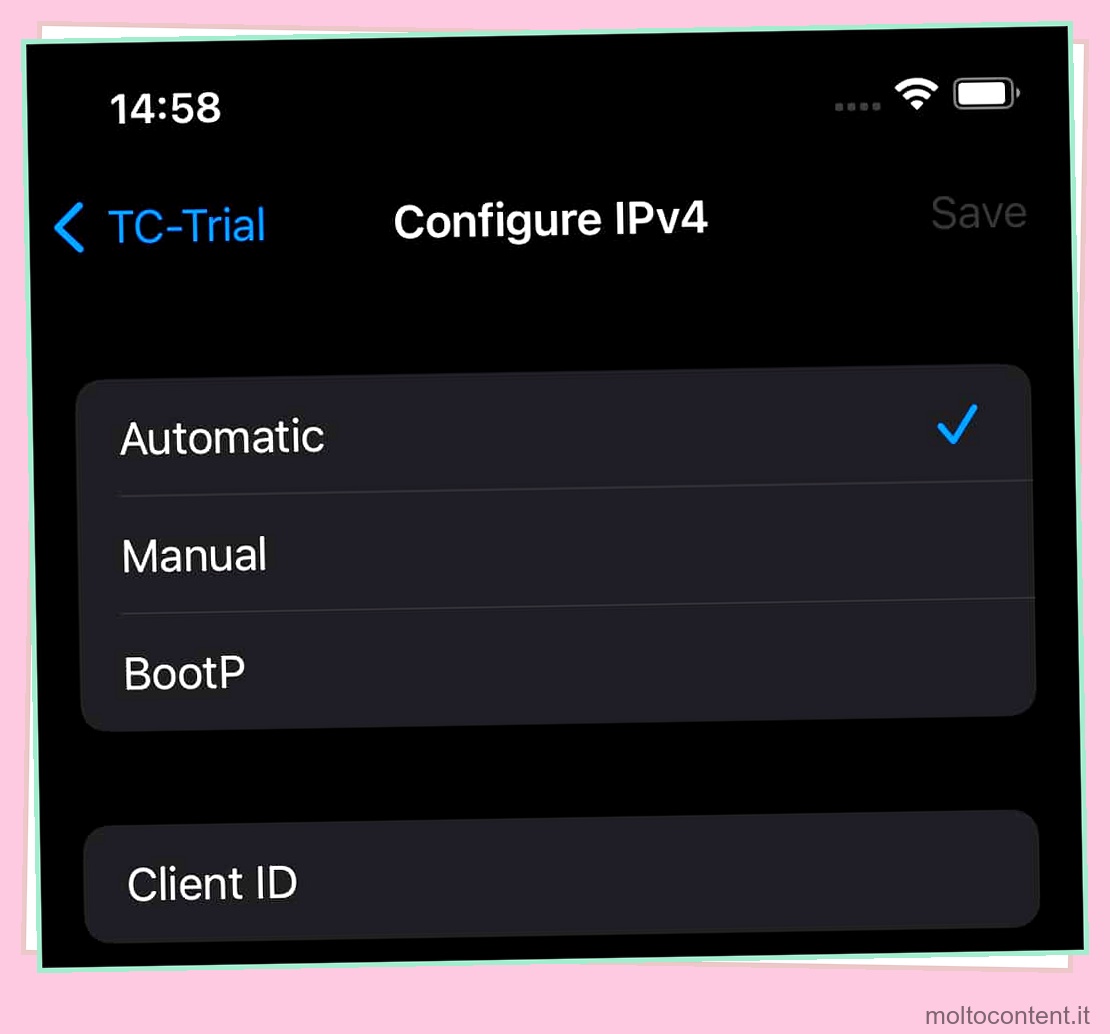
Usa VPN o Proxy
Una VPN e un proxy ti aiuteranno se hai un divieto regionale su DuckDuckGo. Allo stesso modo, anche l’utilizzo di una VPN di un paese che ha vietato il motore di ricerca sulla privacy ne impedisce il funzionamento.
Inoltre, DuckDuckGo potrebbe anche smettere di funzionare se un firewall lo blocca. Tuttavia, una VPN e un proxy aggireranno questo problema. Tieni presente che un firewall non blocca DuckDuckGo per impostazione predefinita. Qualcuno deve apportare le modifiche. Queste modifiche sono comuni nelle reti scolastiche e di lavoro, poiché l’amministratore dell’account potrebbe aver bloccato specificamente DuckDuckGo.
Infine, una VPN o un proxy aiuterebbe anche se il tuo provider di servizi Internet ha bloccato DuckDuckGo. Molti utenti indiani si erano lamentati del fatto che DuckDuckGO avesse smesso di funzionare, poiché il più grande operatore di rete indiano Airtel, Reliance Jio, Vodafone e alcune altre reti avevano bloccato DuckDuckGo.